Há uma série de razões pelas quais as pessoas amam os dispositivos Nexus e armazenam o Android, e uma delas é que ele não contém nenhum software desnecessário. Ao contrário do Android padrão, skins de fabricantes como TouchWiz, Sense etc. vêm com uma infinidade de aplicativos pré-carregados que você não pode desinstalar. Além disso, as operadoras instalam seus aplicativos proprietários nos dispositivos que vendem. Esses aplicativos não apenas tornam seu dispositivo Android mais lento, mas também ocupam espaço de armazenamento desnecessário e também atrapalham a experiência do usuário. Então, se você está se perguntando se pode remover esses aplicativos de bloatware, a resposta é, sim, você pode!
Estamos listando maneiras de remover bloatware de smartphones com e sem root, mas antes de continuarmos com isso, você deve ter uma ideia de quais aplicativos deve remover ou desabilitar.
Quais aplicativos remover ou não remover
Embora aplicativos pré-instalados e bloatware sejam praticamente inúteis, você deve ter cuidado ao escolher quais aplicativos remover e quais não. Remover um aplicativo do sistema central pode causar grandes problemas no desempenho do seu dispositivo, por isso, certifique-se sempre de que o aplicativo que você está removendo é apenas um bloatware do fabricante ou da operadora e não um serviço principal do sistema. Além disso, alguns aplicativos de fabricantes ou operadoras não estão disponíveis na Play Store e você pode não encontrá-los após removê-los, então leve isso em consideração antes de remover um aplicativo.
Dito isso, você deve remover aplicativos pré-instalados que você sente que nunca usa e que não fazem parte da experiência básica do Android. Agora que esclarecemos isso, veja como você pode fazer isso:
Para dispositivos sem acesso root:
Infelizmente, para dispositivos sem root, não há uma maneira concreta de remover bloatware. Existem algumas ferramentas disponíveis no XDA, que supostamente permitem remover bloatware e aplicativos do sistema, mas nós as testamos em diferentes dispositivos e não funcionaram. A verdade é que você não pode remover completamente o bloatware em dispositivos Android sem root, mas pode desativá-los / ocultá-los. O Android permite que você desative aplicativos nativamente, veja como:
1. Vá para Configurações-> Aplicativos no seu dispositivo Android. Selecione o aplicativo você quer desabilitar.
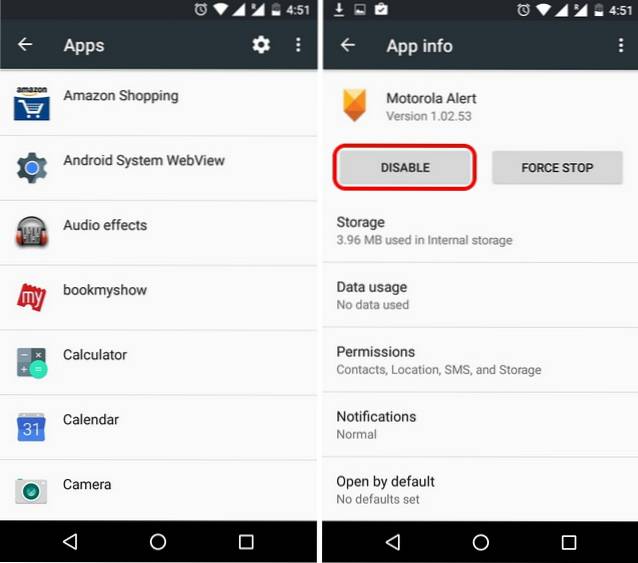
2. Quando dentro do página de informações do aplicativo, toque em “Desativar”, o que trará a mensagem dizendo que desativar o aplicativo pode fazer com que alguns outros aplicativos não funcionem corretamente. Selecione “Desativar aplicativo“. Você receberá uma mensagem perguntando se deseja substituir este aplicativo pela versão de fábrica.
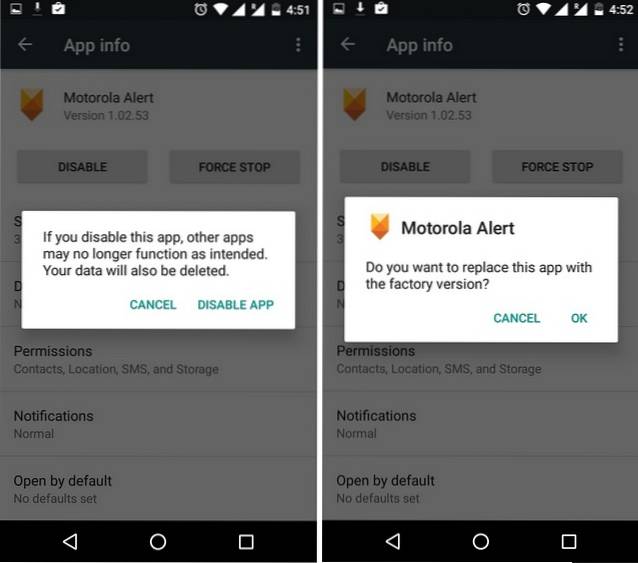
3. No Android 6.0 Marshmallow, apertar o botão desativar remove os dados do aplicativo também. Portanto, se você tiver uma versão mais antiga do Android, terá que limpar manualmente os dados do aplicativo acessando Informações do aplicativo-> Armazenamento-> Limpar dados. Também recomendamos fazer um “Forçar parada”, “limpar cache” e “Desinstalar atualizações” para liberar o máximo de memória possível.
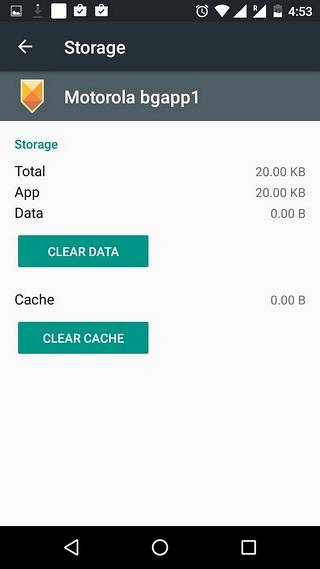
4. Depois de desativar um aplicativo, você não verá o aplicativo na gaveta de aplicativos Android ou em qualquer outro lugar e o aplicativo desativado ocupará apenas a quantidade mínima de memória.
5. Para verificar ou habilitar os aplicativos que você desabilitou, vá para Configurações-> Aplicativos. Então, acesse o menu suspenso “Todos os aplicativos” e selecione “Desativado“. Uma vez dentro dos aplicativos desativados, aperte o botão de três pontos e toque em “Mostrar sistema” para ver os aplicativos do sistema. Em seguida, selecione um aplicativo desativado e na página de informações do aplicativo, selecione "ativar".
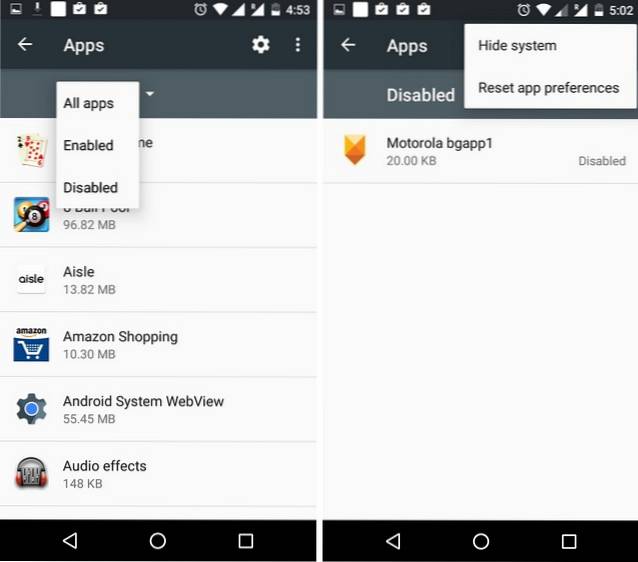
A opção de desativar está presente apenas nas versões mais recentes do Android, portanto, se você tiver uma versão muito mais antiga do Android que não tem essa opção ou quiser liberar mais espaço de armazenamento, terá que fazer o root em seu dispositivo. O enraizamento tem seu próprio conjunto de vantagens e desvantagens, portanto, verifique primeiro.
Para dispositivos com acesso root:
Fazer o root em um dispositivo permite remover qualquer aplicativo pré-instalado ou aplicativo do sistema, e há muitos aplicativos que permitem isso. Um dos mais simples é o NoBloat. Ele não só permite remover aplicativos do sistema, mas também permite fazer um backup desses aplicativos.
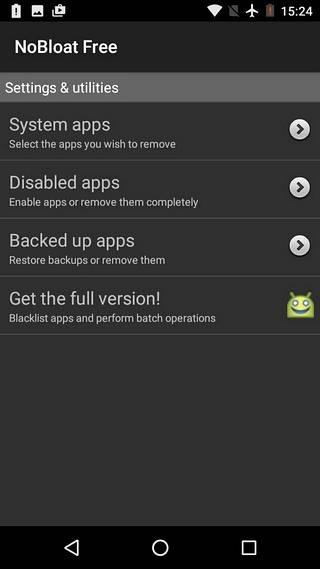
Para remover um aplicativo, abra o aplicativo NoBloat e vá para “Aplicativos do sistema“. Basta tocar no aplicativo que deseja remover e você terá as opções para “Desabilitar“,“Cópia de segurança“,“Fazer backup e excluir" e "Excluir sem backup“. É importante observar que você precisará de um cartão SD para criar um backup de um aplicativo.
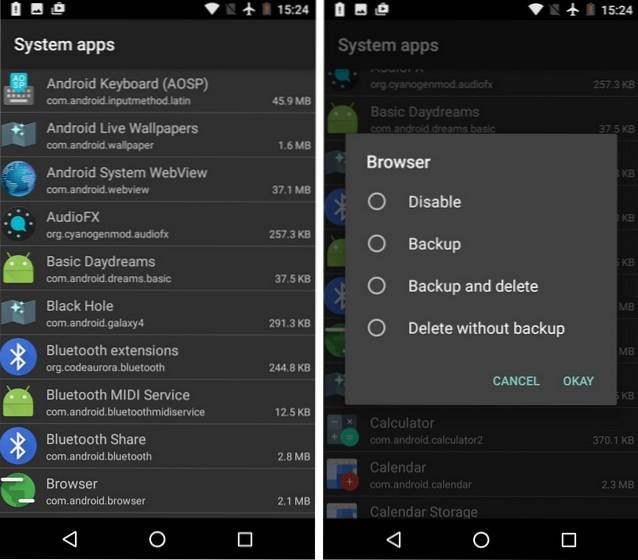
Se você não gosta de NoBloat por qualquer motivo, você também pode tentar outros aplicativos de remoção de bloatware como 3C Toolbox, System App Remover etc.
CONSULTE TAMBÉM: Como alterar a animação de inicialização do Android (dispositivos enraizados)
Tudo pronto para limpar seu dispositivo Android?
Concordamos que desabilitar aplicativos em dispositivos sem acesso root não é a solução perfeita para as pessoas, mas, infelizmente, é a única maneira atualmente. O bom é que o método libera algum armazenamento, além de removê-lo da IU. Não há dúvida de que remover bloatware é muito fácil em dispositivos Android com root, mas o root vem com seu próprio conjunto de ressalvas. Resumindo, essas são as melhores maneiras de remover bloatware em dispositivos Android. Se você tiver um método que possamos ter perdido, deixe-nos saber na seção de comentários abaixo.
 Gadgetshowto
Gadgetshowto



